안녕하세요. 땅콩토리입니다. 오늘은 컴퓨터 윈도우7, 10의 꿀팁을 들고 왔습니다.
바로 <컴퓨터 자동종료, 예약종료 방법>입니다.
저 같은 경우엔 잠들기 전 휴대폰으로 유튜브를 보기도 하지만 노트북이나 윈도우 기반 태블릿으로 축구경기, 요즘엔 스타크래프트 영상을 보다가 잠드는 경우가 많은데요. 다들 비슷하시죠?^^;
저는 그래서 컴퓨터 자동종료, 예약종료를 자주 이용합니다.
|
※ 예약종료가 필요한 상황을 대략 생각해보면... |
|
1. 영상편집시 렌더링을 돌려놓고 집을 나가야 할 때 |
|
2. 대용량 파일을 다운로드 시켜놓고 자리를 비워야 할 때 |
|
3. 영상시청을 하다가 나도 모르게 잠자리에 들 때 |
|
4. 스밍을 돌릴때(?) |
|
등등... |
윈도우7 이나 윈도우10 모두 적용되는 방법이니 활용해보시면 좋을 것 같습니다.
*윈도우10 기준*
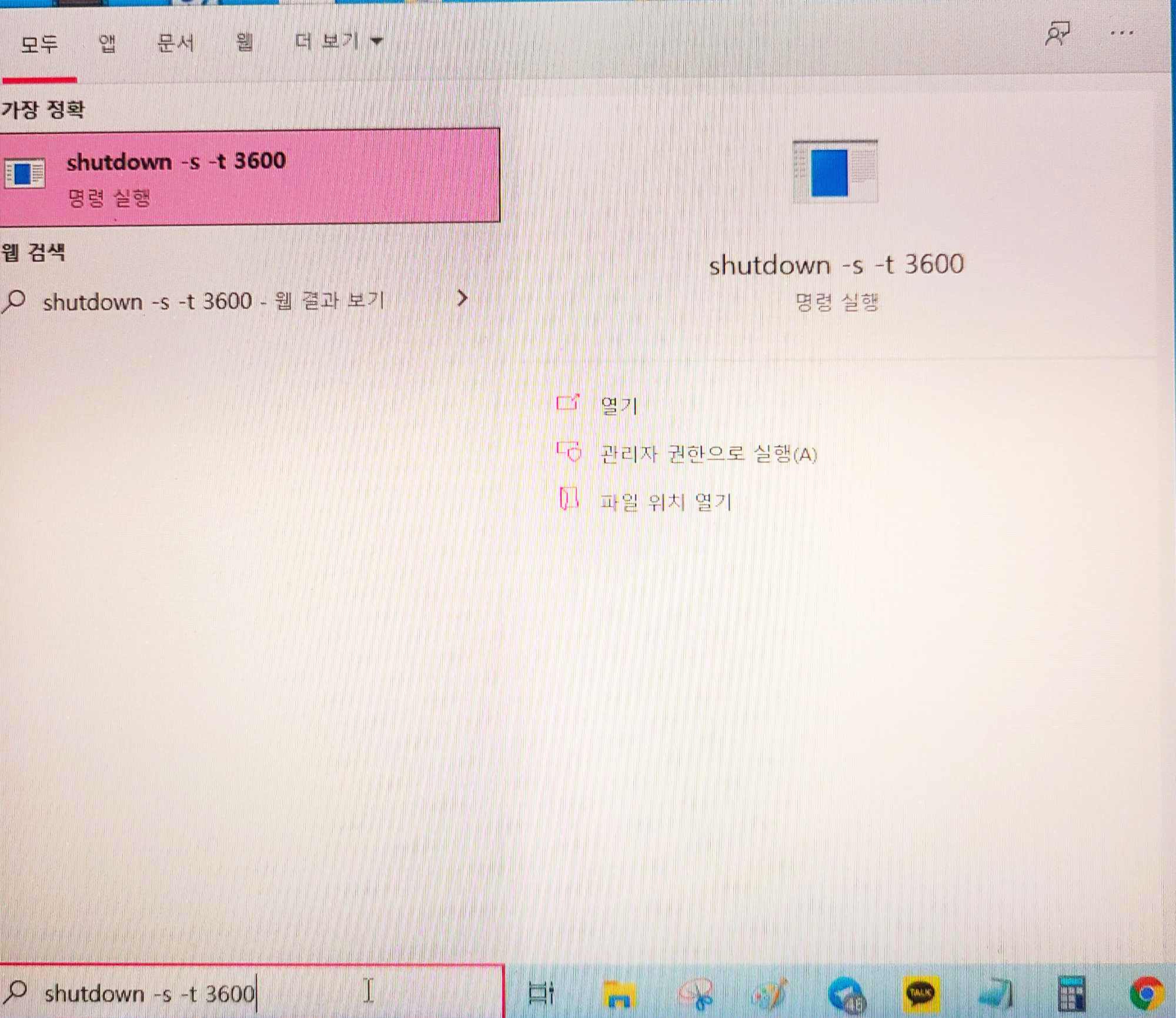
> 컴퓨터 좌측 하단에 '검색하려면 여기에 입력하십시오'라는 창이 있습니다.
> 'shutdwon -s -t 숫자'를 입력합니다. *초 단위로 인식을 합니다. 예시) 3600=1시간, 5400=1시간 30분, 7200=2시간
> 입력한 시간이 지나면 컴퓨터가 자동종료 됩니다.
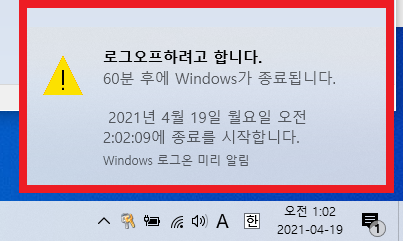
▶혹시 "숫자를 잘못 입력했어요..." 상황엔?
> 'shutdown -s -t a'를 입력해주시면 컴퓨터 자동종료가 해제됩니다.
이후 원하는 시간으로 다시 입력해 주시면 되겠습니다.
*윈도우7 기준*
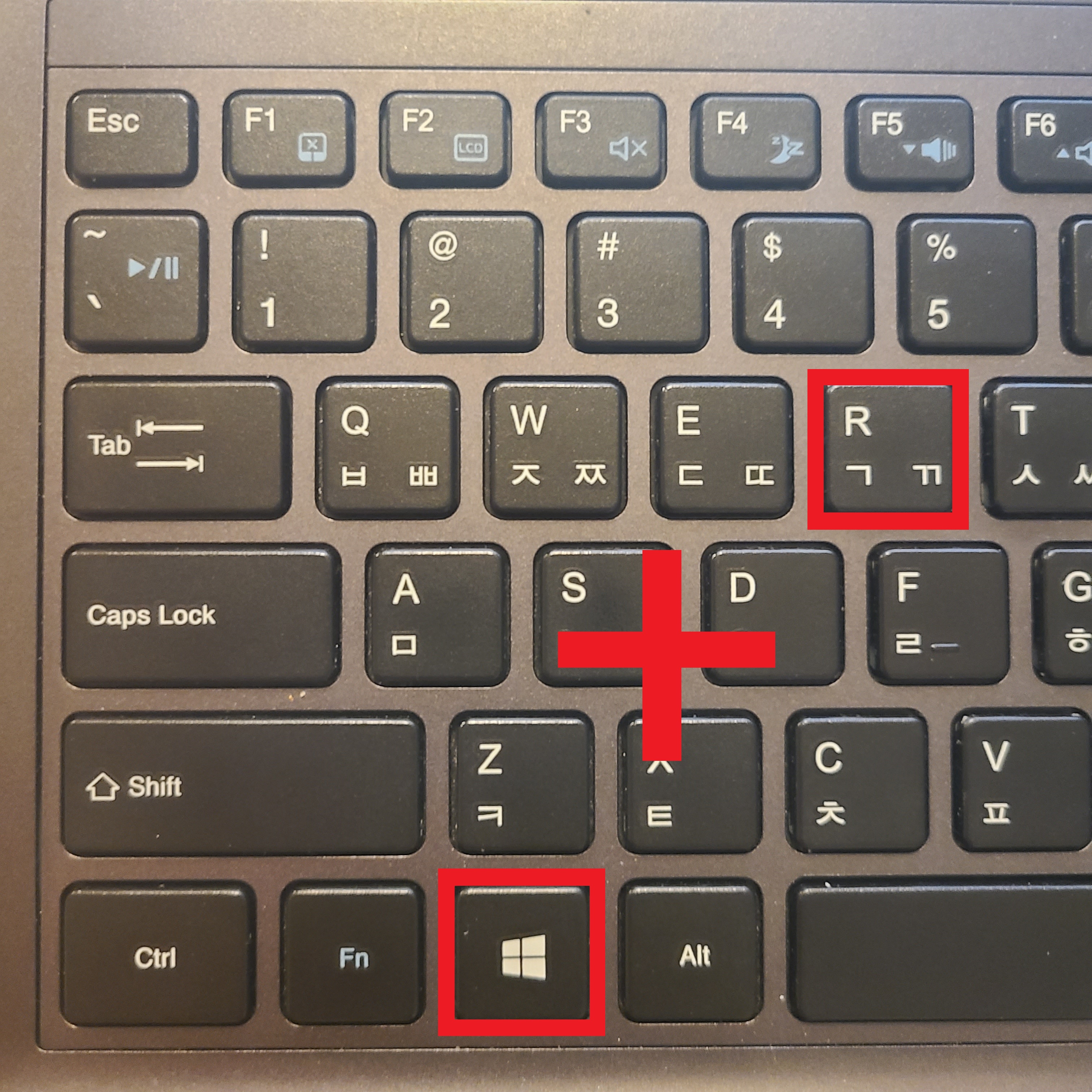
> 키보드에서 '윈도우키 + R' 버튼을 동시에 눌러줍니다.
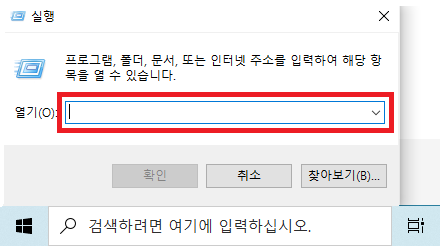
> 위와 같은 창이 뜨면 똑같이 'shutdwon -s -t 숫자'를 입력합니다.
*초 단위로 인식을 합니다. 예시) 3600=1시간, 5400=1시간 30분, 7200=2시간
> 입력한 시간이 지나면 컴퓨터가 자동종료 됩니다.
▶혹시 "숫자를 잘못 입력했어요..." 상황엔?
> 'shutdown -s -t a'를 입력해주시면 컴퓨터 자동종료가 해제됩니다.
이후 원하는 시간으로 다시 입력해 주시면 되겠습니다.
이글이 도움이 되셨다면 ♥와 따듯한 댓글 한 줄 부탁드립니다~
'[IT] 제품, 꿀팁' 카테고리의 다른 글
| 마우스 클릭오류, 잘 안될때 자가수리 방법 (마이크로소프트 Sculpt 수리후기) (0) | 2021.09.13 |
|---|---|
| '티빙(TIVING)' 한달무료 시청방법과 이용권 저렴하게 구매방법, (0) | 2021.08.30 |
| HP파빌리온 노트북(15-AU193TX) 분해해서 서멀구리스 재도포(MX-4) (2) | 2021.07.07 |
| 컴퓨터전원이안켜져요...혹시이거? → 'Reboot and Select proper Boot device or Insert Boot Media in selected Boot device and press a key' (43) | 2021.04.09 |
| 89.781% 해결방법 ← "컴퓨터 전원이 안켜져요?", "컴퓨터 화면이 안나와요" (2) | 2021.04.05 |




댓글